A Microsoft Edge mostantól mindenki számára ingyenes VPN (előzetes) hozzáférést biztosít, ebben az útmutatóban pedig megtanulhatod, hogyan használd.
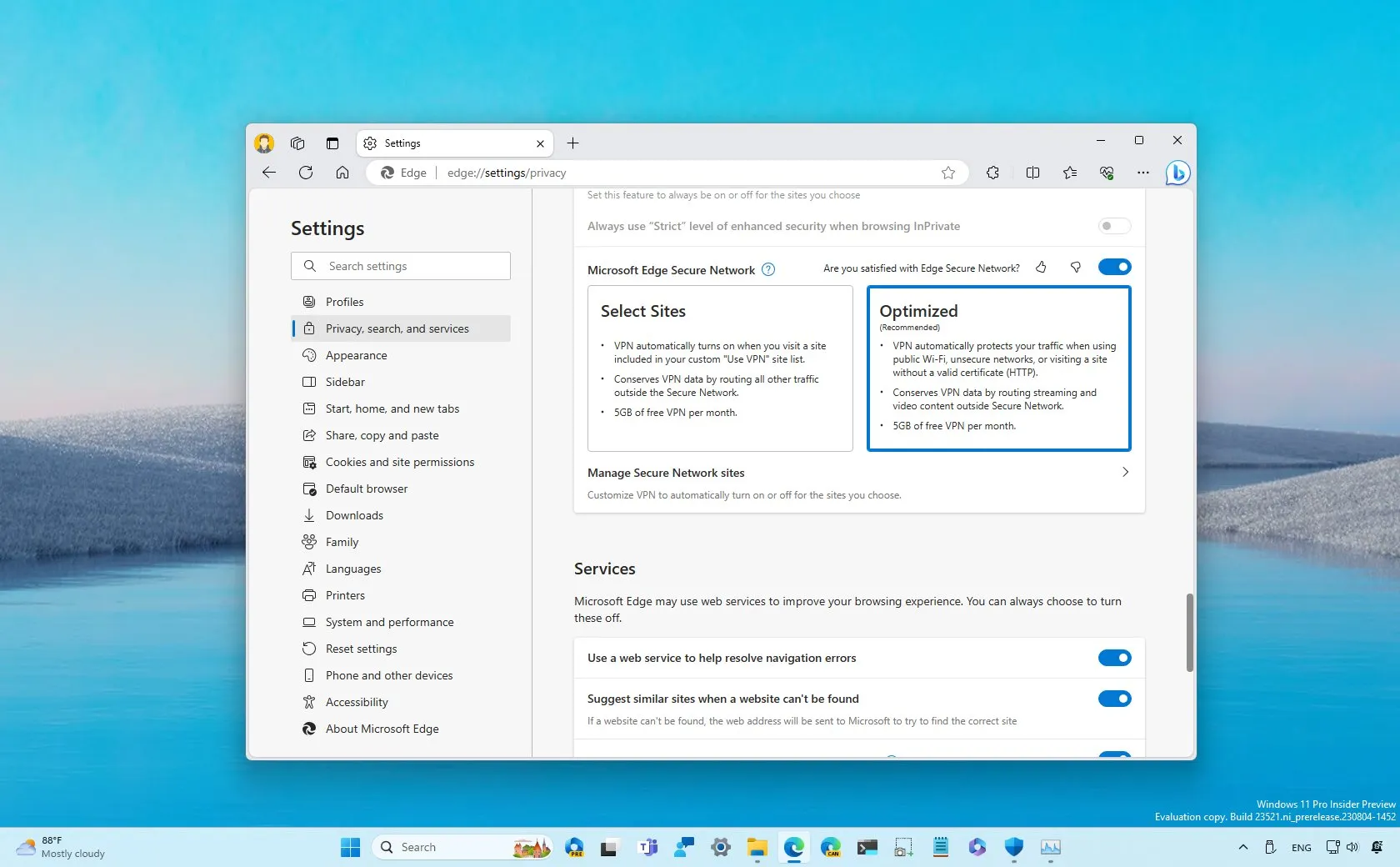
Ha a Microsoft Edge-et használja Windows 11 (vagy 10) alatt, akkor a biztonságosabb élmény érdekében a beépített virtuális magánhálózat (VPN) szolgáltatáson keresztül tölthet be webhelyeket.
A VPN egy olyan mechanizmus, amely titkosítást használó biztonságos alagutat hoz létre egy eszköz vagy hálózat és egy másik hálózat összekapcsolására. Bár a vállalatok rendszeresen használják ezt a technológiát a távoli alkalmazottak hálózatukhoz való csatlakoztatására, számos online szolgáltatás is használja ezt a technológiát, hogy a webes böngészés során extra biztonsági szintet nyújtson, mivel a VPN-hez való csatlakozás lehetővé teszi a felhasználók számára, hogy forgalmukat egy távoli hálózaton keresztül irányítsák át, elrejtve nyilvános IP-címüket, növelve a védelmet a nem biztonságos hálózatok hackerei ellen, és csökkentve az online nyomon követést.
A Microsoft Edge-en a VPN szolgáltatás “Microsoft Edge Secure Network” néven ismert, és a Cloudflare-rel való együttműködés révén havonta 5 GB ingyenes adatforgalmat kínál. Az írás időpontjában úgy tűnik, hogy a vállalat nem kínál módot további adatok hozzáadására.
Ez az útmutató segít a Microsoft Edge for Windows 11-be épített új VPN-funkció használatának megkezdésében.
A Microsoft Edge VPN-funkció beállítása
A Microsoft Edge VPN-funkciójának engedélyezéséhez és konfigurálásához a következő lépésekkel járjon el:
- Nyissa meg a Microsoft Edge-et.
- Kattintson a “Beállítások és egyéb” gombra a jobb felső sarokban, és válassza a Beállítások lehetőséget.
- Kattintson az Adatvédelem, keresés és szolgáltatások menüpontra a bal oldali navigációból.
- Kapcsolja be a “Microsoft Edge biztonságos hálózat” kapcsolót a VPN funkció engedélyezéséhez a “Biztonság” szakasz alatt.
- Válassza ki a VPN üzemmódot, beleértve az “Optimalizált” vagy a “Webhelyek kiválasztása” opciót.
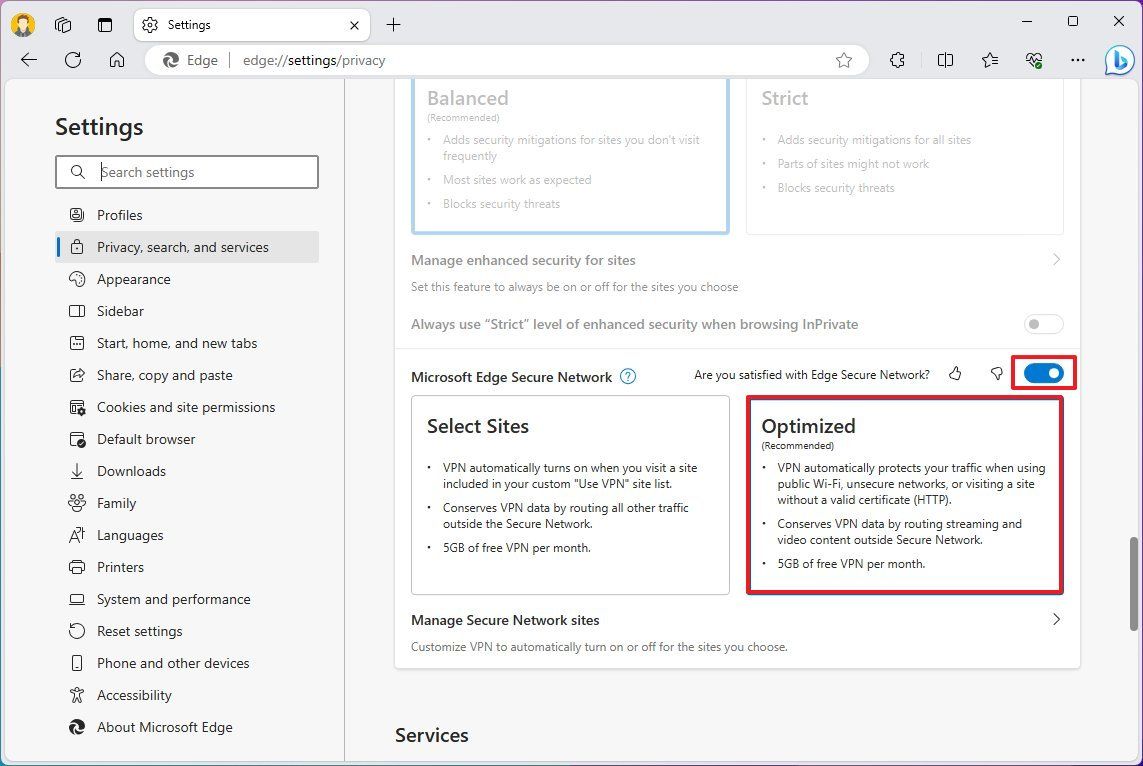
- Gyors megjegyzés: Az “Optimalizált” opció bekapcsolja a virtuális magánhálózatot a nyilvános beállítások és a nem biztonságos hálózatok vagy webhelyek esetén, míg a “Select Sites” opció engedélyezi a biztonságos hálózati funkciót, amikor az egyéni listában szereplő webhelyeket próbálja betölteni. Emellett a szolgáltatás eléréséhez Microsoft-fiókkal kell bejelentkeznie a böngészőben. Ellenkező esetben nem fog működni.
- (Választható) Kattintson a “Biztonságos hálózati helyek kezelése” beállításra.
- Kattintson a “Mindig a biztonságos hálózatot használja az Ön által kiválasztott webhelyekhez” beállítás “Oldal hozzáadása” gombjára, hogy létrehozzon egy listát azokról az oldalakról, amelyeket mindig VPN-en keresztül szeretne elérni.
- Erősítse meg a listához hozzáadni kívánt webhelyet.
- Microsoft Edge webhely hozzáadása a VPN-hez
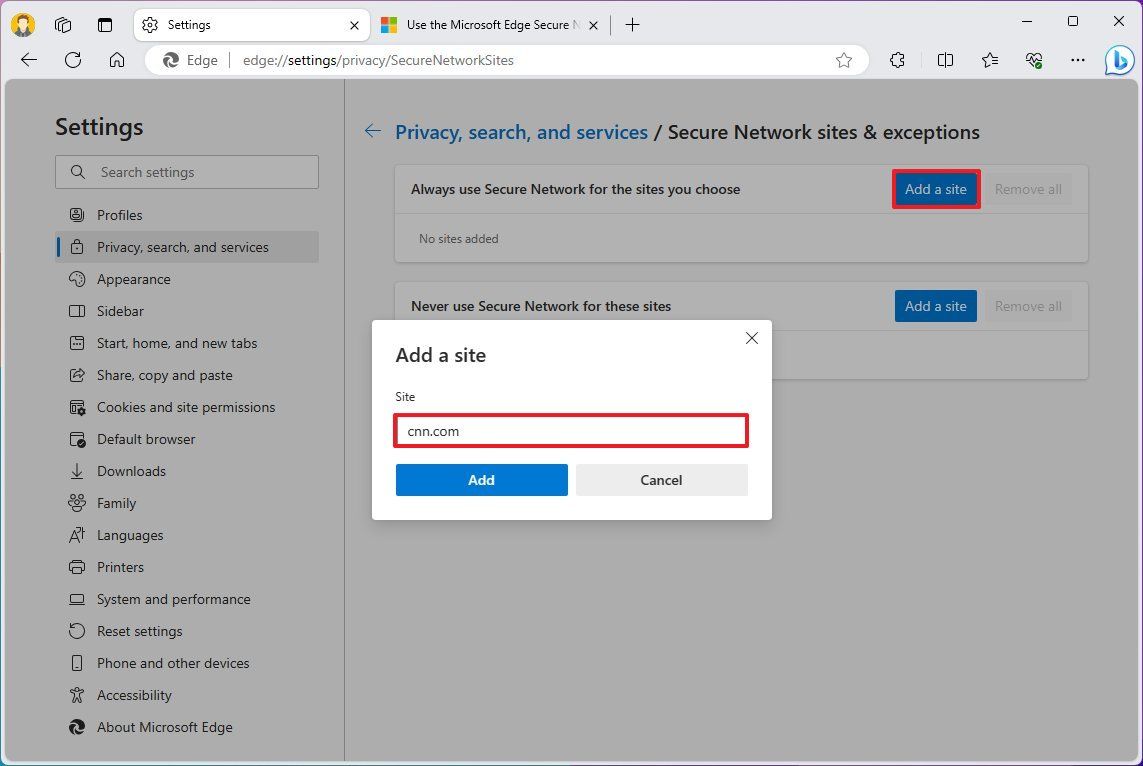
- Kattintson a Hozzáadás gombra.
- Kattintson a “Soha ne használjon biztonságos hálózatot ezekhez az oldalakhoz” beállítás “Oldal hozzáadása” gombjára, hogy létrehozzon egy listát azokról az oldalakról, amelyeket nem szeretne az Edge VPN funkcióján keresztül használni.
- Erősítse meg a listához hozzáadni kívánt webhelyet.
- Kattintson a Hozzáadás gombra.
A lépések elvégzése után a Microsoft Edge VPN funkciója automatikusan bekapcsol a konfiguráció alapján.
A funkciót a címsor melletti “Browser essentials” (szív ikon) beállításból is be- vagy kikapcsolhatja.
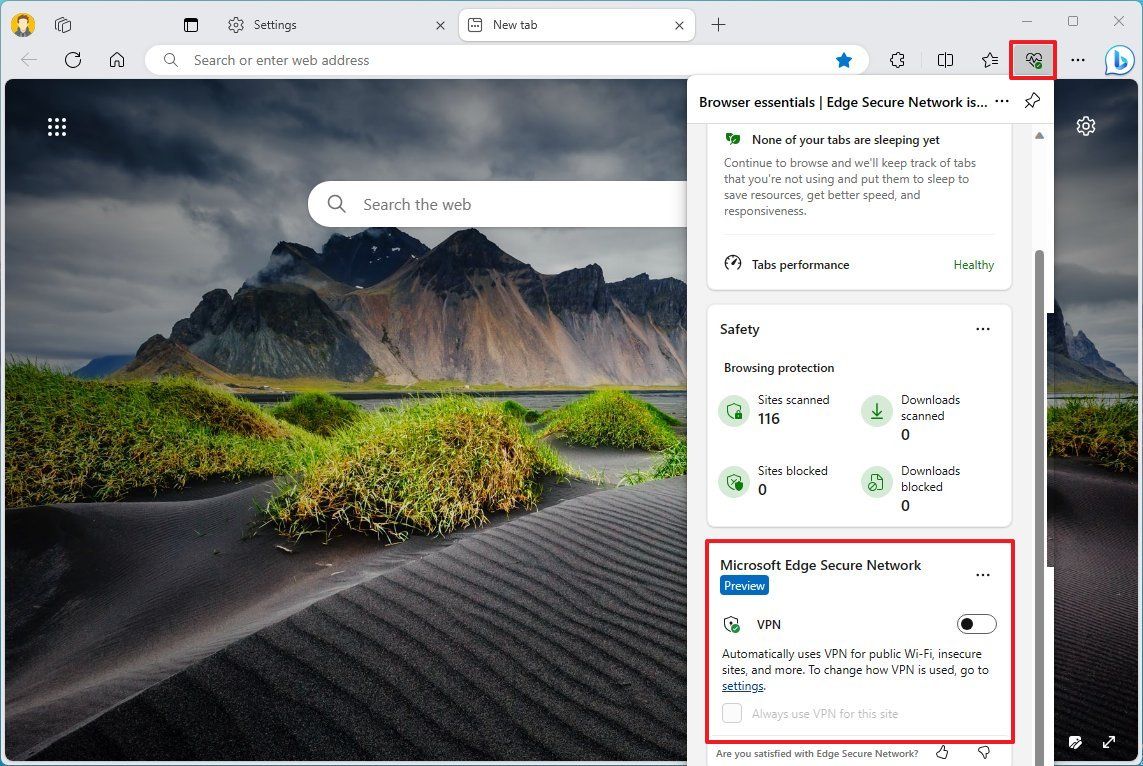
Érdemes megjegyezni, hogy a “Microsoft Edge Secure Network” funkció még csak előnézetben van, és nem biztos, hogy mindenki számára elérhető lesz.












Vélemény, hozzászólás?